Đối với các tựa game hành động, bắn súng hay các game giả lập trên Nox App Player yêu cầu người dùng sử dụng rất nhiều phím để thao tác bằng việc click chuột tới từng vị trí thực sự gây rất nhiều bất tiện. Vì vậy việc tạo một bàn phím ảo cho Nox App Player lúc này sẽ là cách tốt nhất giúp mọi trải nghiệm của bạn trở nên đơn giản, thuận tiện và dễ dàng hơn rất nhiều. Tại bài viết này, Boba.vn sẽ hướng dẫn chi tiết nhất cho các bạn cách để thiết lập phím ảo để chơi game trên giả lập NOX Player cực đơn giản nhé:
Bước 1: Mở game bạn cần cài đặt bàn phím ảo lên và khởi động giả lập Nox App Player
>> Link tải về: Download Nox App Player
Mình sẽ lấy ví dụ tựa game bắn súng như hình bên dưới cùng các nút thao tác rất cơ bản và tối thiểu chắc ai cũng biết. Với tựa game này nếu không cài đặt bàn phím ảo để chơi thì bạn phải thao tác click chuột vào từng biểu tượng và có những hạn chế là không thể vừa bắn, nhảy chéo vừa di chuyển được. Các nút thao tác với các chức năng cơ bản như:
- Biểu tượng hồng tâm: Bắn (Fire).
- Biểu tượng mũi tên sang trái: Di chuyển về bên trái.
- Biểu tượng mũi tên sang phải: Di chuyển về bên phải.
- Biểu tượng mũi tên hướng lên: Nhảy cao hơn.

Hình giao diện chính của game 4 nút bắn súng cơ bản
Bước 2: Thao tác các phím với mục đích khác nhau trên thanh Menu của Nox App Player
Xuất hiện một thanh menu phụ bên phải game giả lập như hình bên dưới -> Click vào biểu tượng có hình bàn phím là hình thứ 2 từ trên xuống -> hiện ra danh sách phím ảo màu xanh bên trên -> Với mỗi phím sẽ tương ứng với một một mục đích yêu cầu chơi mà các bạn muốn lựa chọn.
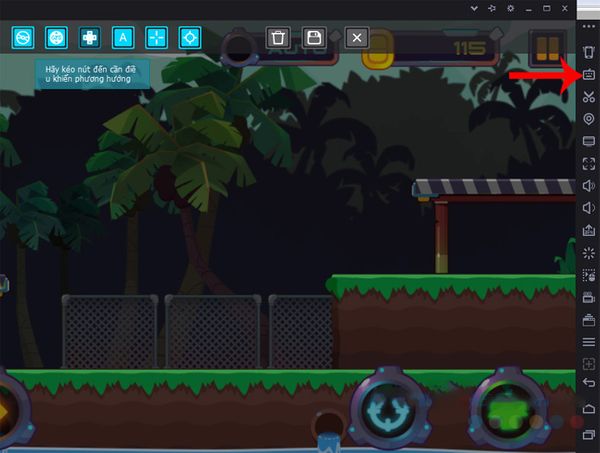
Thanh menu với các chức năng tương ứng trên giả lập NOX Player
Bước 3: Thao tác cụ thể trên bàn phím ảo Nox Player
Ở bước này các bạn di chuột vào từng phím ảo sẽ hiện lên chức năng của từng nút trong game đó -> kéo phím di chuyển xuống vị trí tương ứng của các phím trong game.
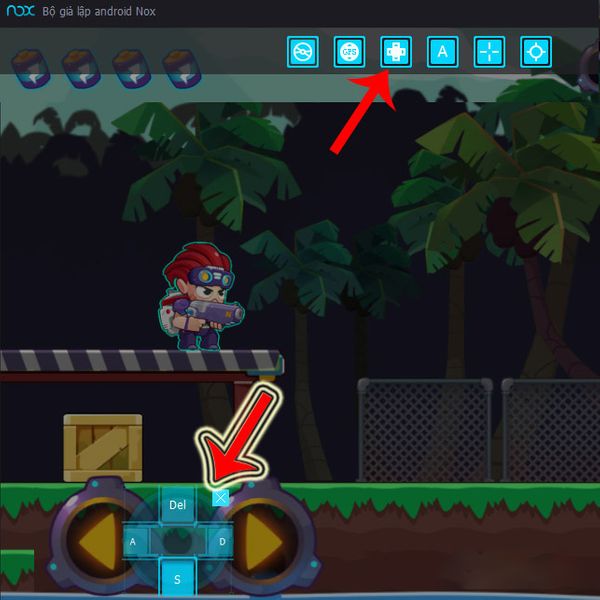
Nhấn chuột trái rồi giữ và kéo các phím ảo xuống vị trí tương ứng mà bạn cần dùng
- Thay đổi kích thước bao phủ của phím ảo là một ưu điểm mà mà không giả lập Android nào hiện nay có được của Nox App Player
Chẳng hạn như: Ở hình trên, chúng ta có thể thấy phím A - D có size rất bé, ngắn nên khó để thao tác, vì vậy bạn chỉ cần nhấn chuột trái vào 1 trong 4 góc bất kỳ của phím rồi giữ và kéo tới khi có kích thước bạn mong muốn thì thả tay ra là được. Với biểu tượng hình dấu nhân, bạn có thể lựa chọn để tắt hoặc xóa các phím ảo mới tạo và thay thế bằng phím khác.
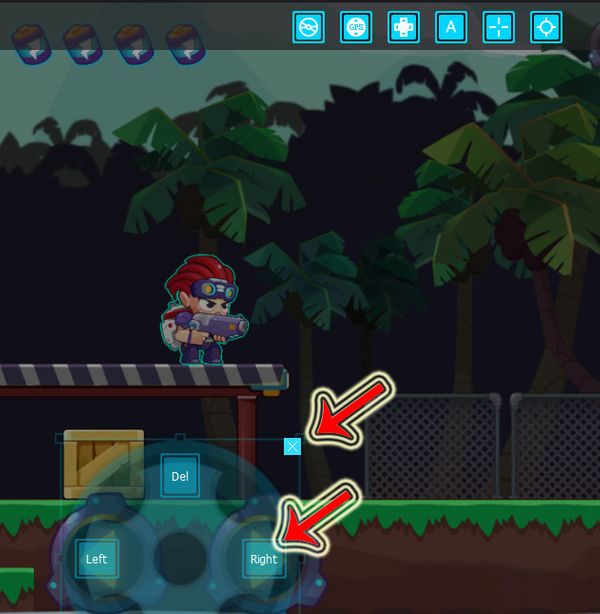
Lựa chọn hình dấu nhân để tắt để tắt hoặc xóa các phím ảo mới tạo và thay thế bằng phím khác
Bước 4: Thiết lập các phím ảo hỗ trợ trong game trên Nox App Player
Có thể thấy các tựa game giả lập hành động, bắn súng thì Nox App Player thiết kế dường như đặc biệt để hỗ trợ game này vậy. Trên danh sách bạn chọn một trong biểu tượng hồng tâm tùy ý -> giữ và kéo xuống vị trí của nút bắn trong game bằng cách nhấn chuột trái.
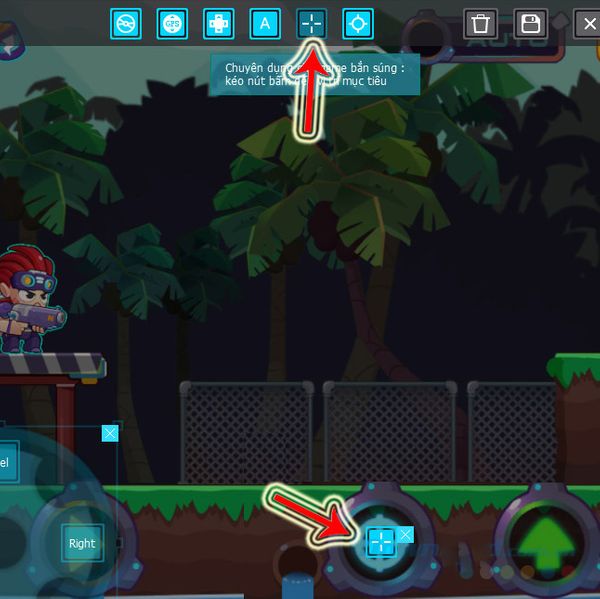
Lựa chọn phím bắn( tấn công ) trên phần mềm giả lập game
Với phím nhảy cao bạn tiến hành làm tương tự như bước trên và chọn vào biểu tượng Lưu hình đĩa mềm như hình bên dưới để lưu thiết lập này lại.
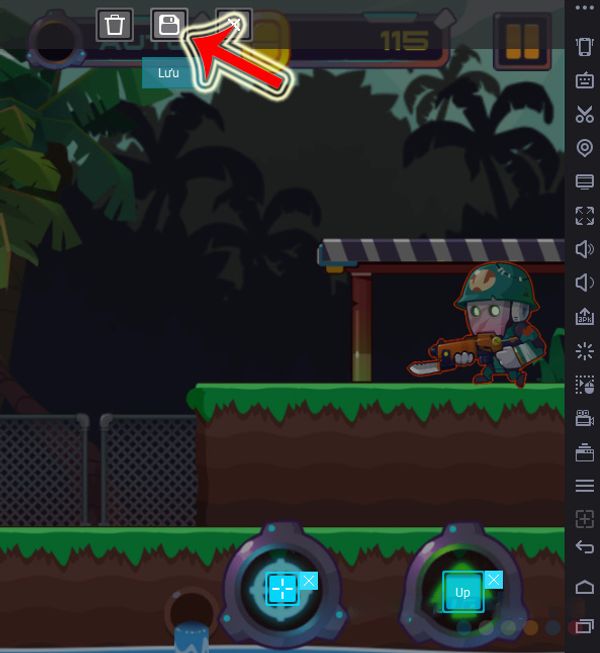
Lưu lại các thiết lập cho phím ảo bạn vừa tạo
Sau đó bạn sẽ thấy có một bảng thông báo xuất hiện -> Chọn Xác nhận để đóng lại và tiếp tục
Lưu ý: Trong quá trình chơi game, để tấn công bạn sẽ phải nháy chuột liên tục khi sử dụng các nút thao tác có sẵn trong Nox App Player với các tựa game hành động, bắn súng. Hoặc sử dụng phím ảo " chữ A " nếu bạn không muốn sử dụng các phím có sẵn, nhấp vào một phím bất kỳ ở trong ô vuông để thiết lập phím mới mà không cần sử dụng tới chuột nữa.

Ấn Lưu và quay vào chơi game bình thường sau khi thực hiện xong các bước trên.
Trên đây là cách để thiết lập phím ảo trên Nox Player để chơi game giả lập một cách đơn giản và hiệu quả nhất. Chúc các bạn thực hiện thành công!.



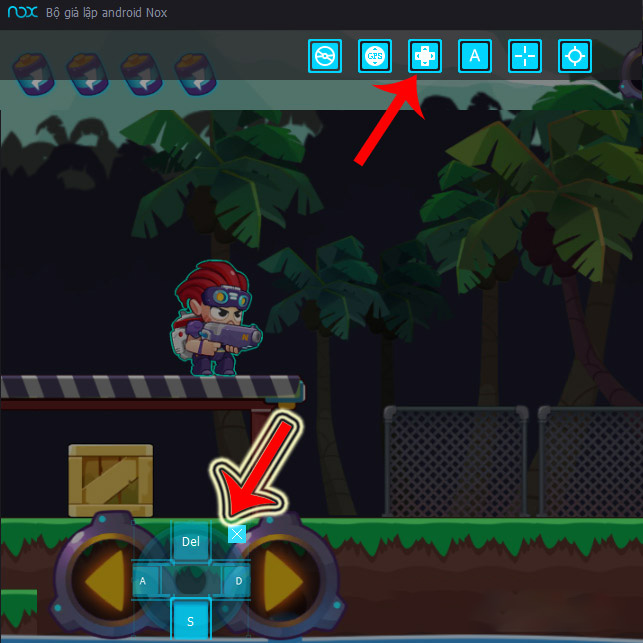
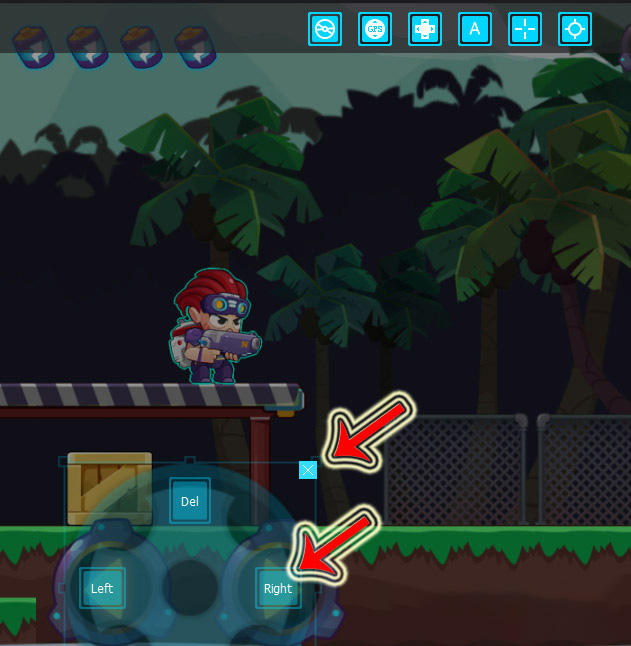
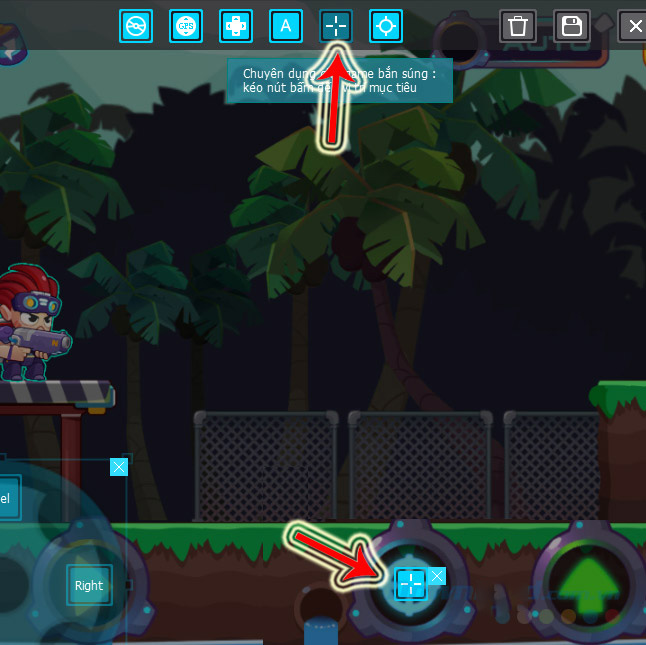


 Hướng Dẫn Map Phím Để Chơi PUBG, Liên Quân Trên Tay Cầm Chơi Game Giả Lập Trên PC
Hướng Dẫn Map Phím Để Chơi PUBG, Liên Quân Trên Tay Cầm Chơi Game Giả Lập Trên PC Hướng dẫn sử dụng NewGame N1 Pro cho Android
Hướng dẫn sử dụng NewGame N1 Pro cho Android Hướng dẫn sử sụng NewGame Q1 cho Android
Hướng dẫn sử sụng NewGame Q1 cho Android Hướng dẫn sử dụng tay cầm chơi game mocute 055
Hướng dẫn sử dụng tay cầm chơi game mocute 055 Hướng dẫn sử dụng mọi tay cầm chơi game cho Iphone
Hướng dẫn sử dụng mọi tay cầm chơi game cho Iphone



